Regolazione del colore
È possibile eseguire la stampa a colori con il colore regolato.
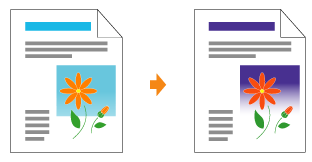
 |
Questa sezione descrive la procedura per la regolazione del colore durante la stampa nel driver della stampante.
Eseguire la calibrazione quando i colori sono stati modificati e i dati non vengono stampati con i colori corretti (colori specificati).
|
1
Aprire la schermata delle impostazioni del driver della stampante.
2
Aprire la finestra di dialogo [Impostazioni colore].
|
(1)
|
Selezionare la scheda [Qualità].
|
|
(2)
|
Selezionare la casella di controllo [Impostaz. manuali dei colori].
|
|
(3)
|
Fare clic su [Impostazioni colore].
|
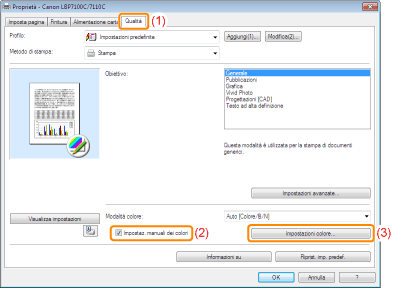
3
Regolare il colore.
|
(1)
|
Selezionare la scheda [Regolazione colore].
|
||||
|
(2)
|
Regolare i colori spostando orizzontalmente e verticalmente [Immagine anteprima] al centro della griglia di regolazione.*
|
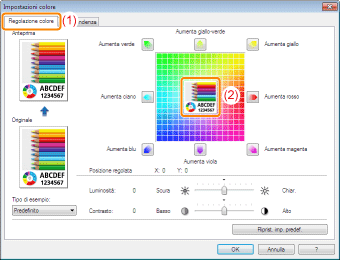
 |
*
|
Spostare [Immagine anteprima] adottando una delle seguenti procedure.
|
|
Fare clic sui pulsanti di ciascun colore attorno alla griglia di regolazione (il colore viene intensificato con incrementi di uno).
|
||
|
Fare clic sul colore desiderato nella griglia di regolazione ([Immagine anteprima] viene spostata nel punto su cui si è fatto clic).
|
||
|
Trascinare [Immagine anteprima] sul colore desiderato.
|
|
NOTA
|
Confermare la posizione di [Immagine anteprima] in base ai valori.È possibile confermare la posizione di [Immagine anteprima] tramite i valori X (orizzontale) e Y (verticale) di [Posizione regolata].
(La posizione centrale è X: 0, Y: 0.)
|
4
Fare clic su [OK]. Appare nuovamente la scheda [Qualità].
5
Fare clic su [OK].
 |
Per i dettagli relativi alla procedura di stampa di base, vedere "Procedura di stampa di base".
|